当前位置: 首页 > Win7怎么配置JAVA环境变量
随着Java语言的重要性越来越强,越来越多人开始学习Java。那么为了能够在电脑上运行Java程序,首先第一步就是给电脑配置java的环境变量。很多初学者不知道如何配置java环境变量,下面就给大家介绍一下Win7系统是如何配置java环境变量的。
Win7配置java环境变量步骤:
右击“我的电脑”,点击属性。
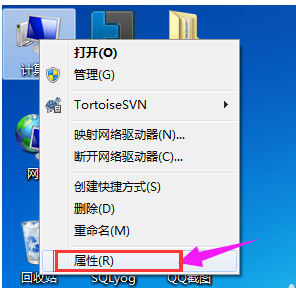
点击高级系统设置。
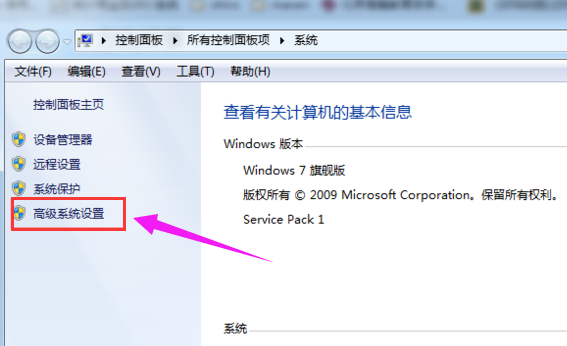
点击环境变量。
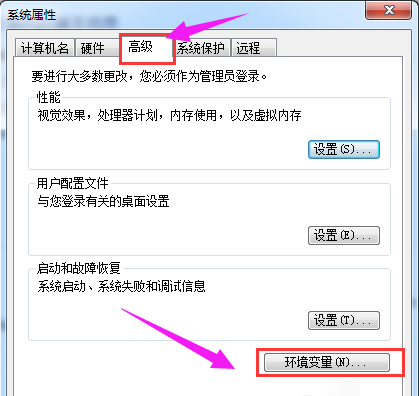
新建系统变量JAVA_HOME,变量值为jdk安装目录。
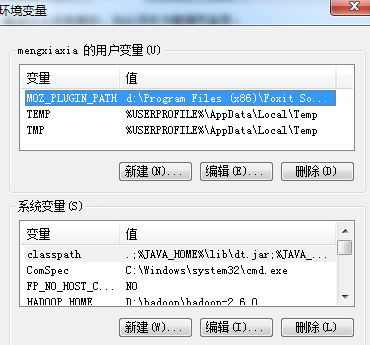
点击“新建”。
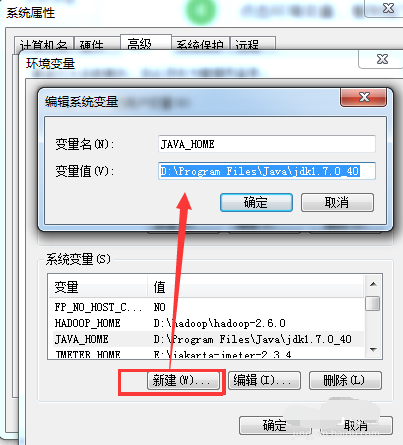
类似的创建Path变量,首先看看变量中有没有Path变量如果有的话直接在后面添加,注意添加时前面有值的话要加“;”,如果没有直接添加一个Path变量,变量值为:%JAVA_HOME%/bin。
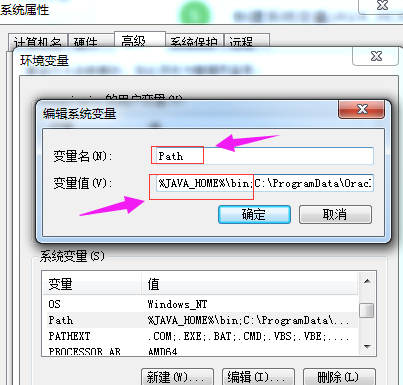
至此环境变量配置完成,要验证是否配置成功,进入cmd命令行,输入java -version进行验证即可,验证结果出现了jdk的版本信息,说明配置成功。
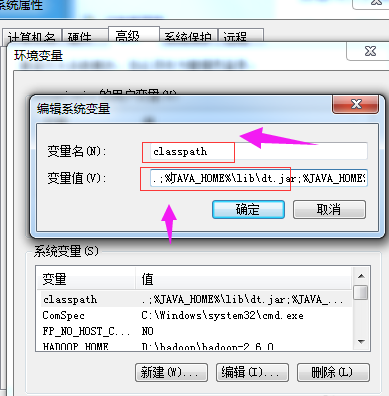
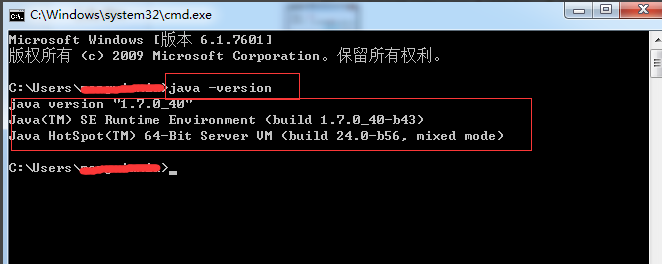
以上就是关于Win7配置java环境变量步骤了,系统之家还有更多关于Win7系统的介绍噢~

2024-10-10

2024-10-08

2024-10-09

2024-10-10

2024-10-10

2024-10-09

2024-10-06